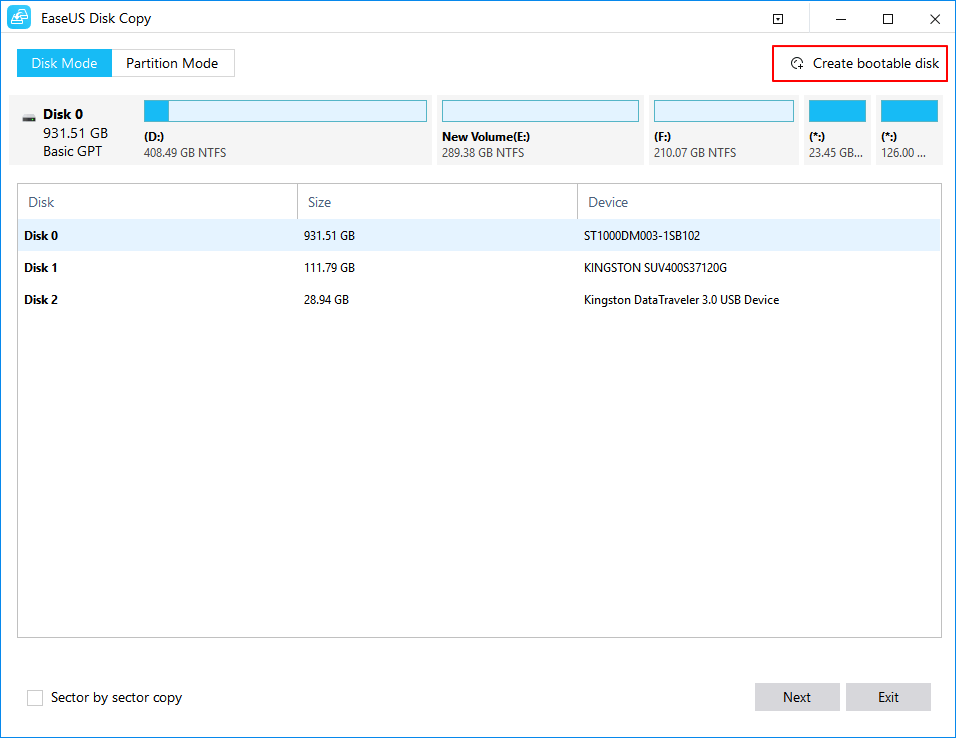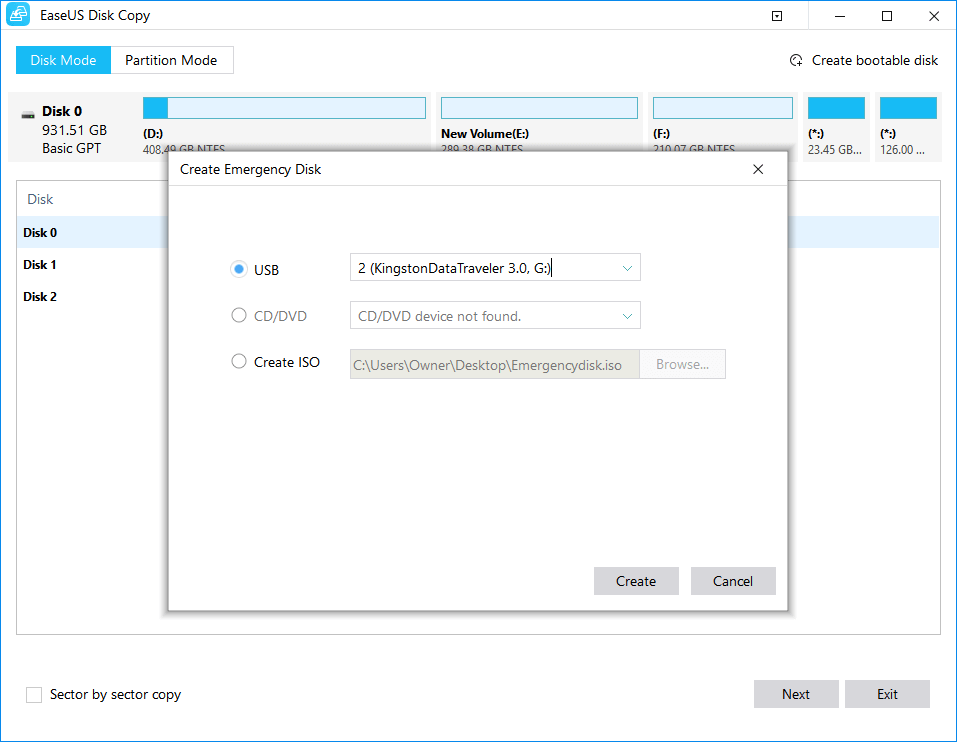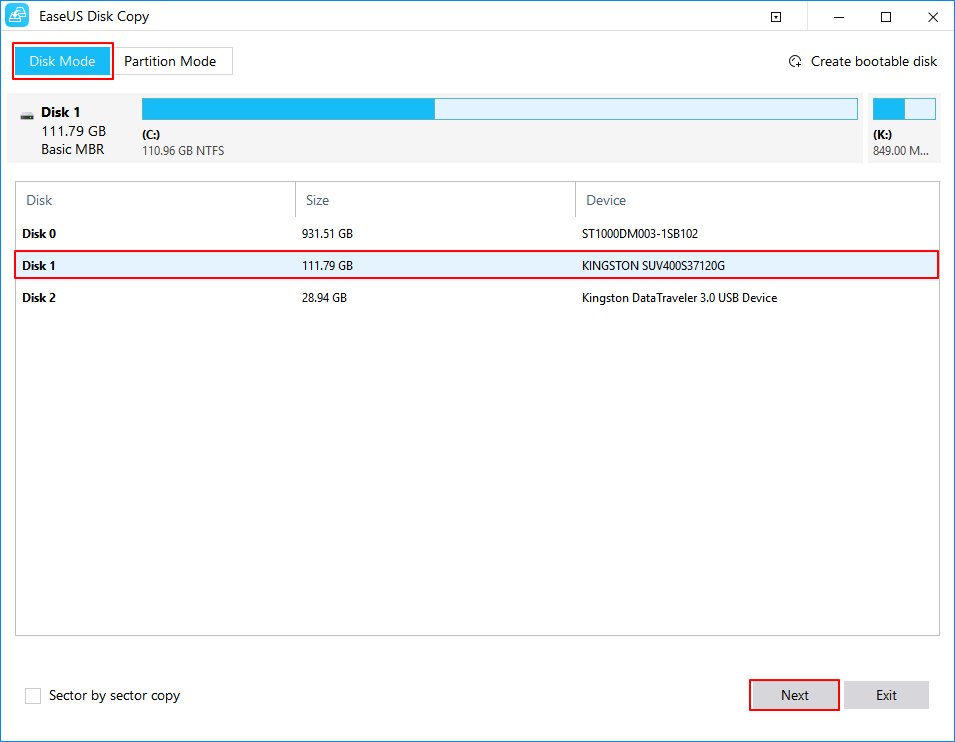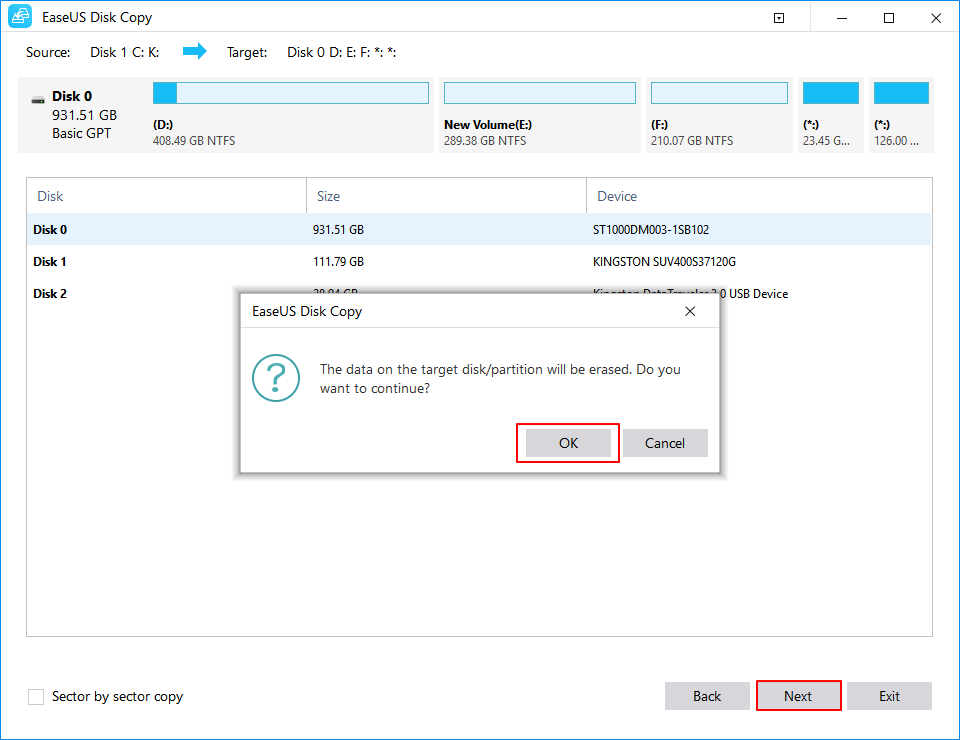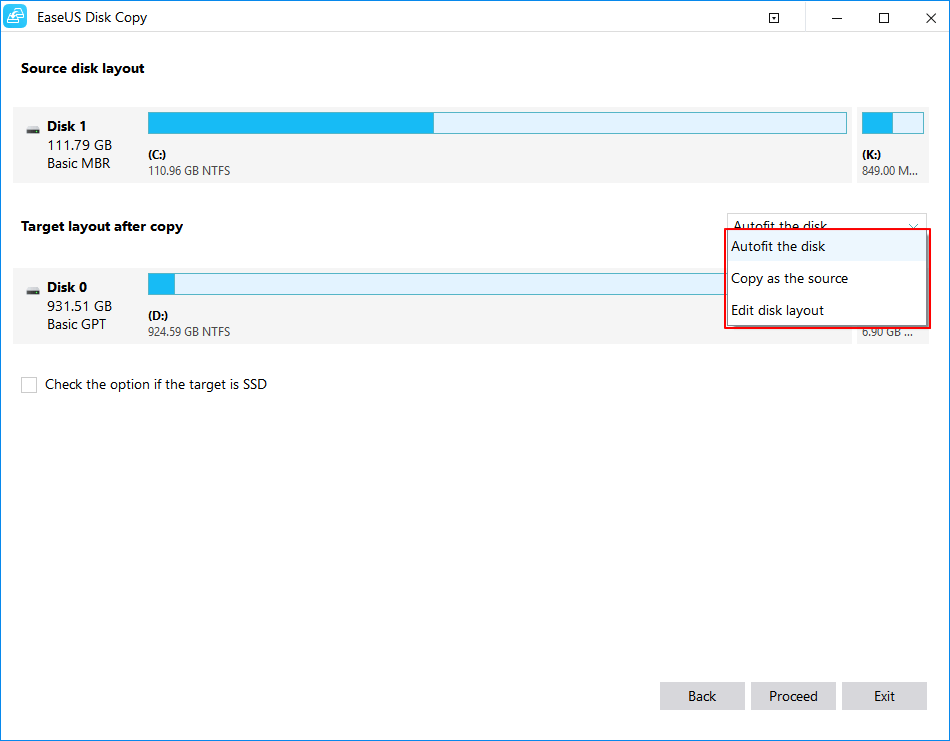سنتعرف من خلال هذه المقالة ، على مايجب القيام به عند إكتشاف قطاع تالف في القرص الصلب على نظام التشغيل الويندوز 10.
أحيانا قد نصادف مشكل القطاعات على القرص الصلب الثابت ، وبالتالي تعطل القرص الصلب ، وعند حدوث مثل هذه المشاكل قد تفقد جميع بياناتك المخزنة على القطاعات التالفة ، لكن البيانات الموجودة على باقي قطاعات القرص الصلب تظل سليمة تماما.
من أجل مساعدتك في حل مشكلة القطاعات التالفة على القرص الصلب الثابت الخاص بك ، وإنقاد ما يمكن إنقاذه من بياناتك المهمة في أسرع وقت ممكن ، نقترح عليك متابعة التعليمات والنصائح الواردة في الفقرات التالية ، لإجراء عملية إنقاد للبيانات المهمة وإصلاح للقطاعات التالفة :
نظرة عامة على القطاع التالف.
قبل أن ندخل في تفاصيل طرق إصلاح القطاعات التالفة ، دعنا نتعرف أول على مجموعة من المعلمومات عن القطاعات التالفة لإختيار الطريقة الأفضل وإصلاح القطاعات التالفة على القرص الصلب الخاص بك.
ماهو القطاع التالف.
قطاع تالف عبارة عن تلف يحدث في جزء من أجزاء القرص الصلب ، وعادةً يكون هذا الجزء هو منطقة البيانات وسائط القرص الصلب ويمكن القول بأنه عباره عن أى جزء من هذه الأجزاء لا يمكن كتابة بيانات عليه أو القراءة منه أو لا تسطيع مكونات القرص الصلب الداخلية الوصول إليها ، وعادة ما يحدث مثل هذا المشكل على القرص الصلب على نظام التشغيل الويندوز 10.
هناك نوعنا من القطاعات التالفة.
هناك نوعان من القطاعات التالفة - القطاع التالف على مستوى النظام (القطاع التالف المنطقي) - والقطاع التالف على مستوى المكونات (القطاع التالف المادي).
يعود السبب الرئيسي لتلف المادي للقطاع إلى خطأ في التصنيع أو كسر على مستوى أحد المكونات في القرص الصلب وسبب التلف المنطقي للقطاع إلى خطأ على مستوى نظام الملفات في القرص الصلب ، مثل العمليات الغير السليمة وغيرها...
ونظرا للأسباب المختلفة التي تأدي إلى تلف القطاعات ، كذالك تختلف طرق إصلاح القطاعات التالفة ، تابع القراء ستجد الحل الأفضل ومناسب لإصلاح القطاع التالف على القرص الصلب الخاص بك في نظام التشغيل الويندوز 7/8/10.n
الجزء 1. تحقق من القطاعات التالفة على القرص الصلب الخاص بك.
على الرغم أننا أوضحنا أن هناك أنواع من القطاعات التالفة ، قطاعات تالفة مادية ومنطقية ، لكن قد لا يزال لديك صعوبة في التعرف على كيفية تحديد نوعها ، إليك قاعدة بسيطة لمعرفة الفرق : كيف يمكنك التحقق من نوع القطاعات التالفة على مستوى القرص الصلب ؟
إذا كان القرص الصلب الخاص بك لا زال يعمل ، وكنت قادر على إجراء عملية فحص للقرص الصلب الذي يحتوى على القطاعات التالفة ، فمن المحتمل أن نوع التلف هو تلف منطقي ، وإذا لم يكن بإمكانك ذالك ، فمن المحتمل أن نوع التلف ، هو تلف مادي ، وهذا الوضع أسوأ جدا.
لمعرفة عدد القطاعات القطاعات التالفة على القرص الصلب الخاص بك ، ننصحك بإستخدام الأداة الإحترافية EaseUS Partition Master Free Edition ، يمكن أن تساعدك هذه الأداة الرائعة في التحقق وكشف القطاعات التالفة على القرص الصلب على نظام التشغيل الويندوز 10 بكل سهولة.
الخطوة 1. قم بتشغيل EaseUS Partition Master وانقر بزر الفأرة الأيمن فوق القرص الصلب الذي تريد فحصه ، ثم انقر فوق اختبار السطح أو " Surface test".
الخطوة 2. سيتم تنفيذ العملية على الفور ، وسيتم وضع علامة على القطاعات التالفة باللون الأحمر.
عندما يكون هناك عدد كبير جدًا من القطاعات التالفة ، قد تتعطل عملية المسح ، انتظر بصبر ، بعد هذه العملية ، ستعرف بالضبط عدد القطاعات التالفة الموجودة.
نصائح مهمة <:
إذا كان هناك عدد قليل من القطاعات التالفة ، يمكنك إصلاحها بكل سهولة بإستخدام أحد الأدوات الموثوقة.
أما إذا كانت هناك أعداد كبيرة من القطاعات التالفة فإنه أفضل خيار هوإستبدال القرص الصلب القديم بقرص صلب جديد وإستنساخ بيانات القرص القديم إلى القرص الجديد.
وإذا كان القرص الصلب يصدر أصواتا بدون توقف ، فأن أفضل خيار هو إستنساخ إستبدال القرص الصلب القديم فورا.
الجزء 2. إصلاح القطاعات التالفة على القرص الصلب على نظام التشغيل الويندوز.
يجب عليك أن تعلم أولا ، أنه عندما يكتشف نظام التشغيل أي قطاعات تالفة ، فأنه يميزها بأنها قطاعات غير قابلة للإستخدام ، بغض النظر إذا كانت من النوع الأول أو الثاني اي المنطقية أو المادية ، ونتيجة لذالك فأنه لا مفر من فقدان البيانات وجرء من سعة القرص الصلب.
يمكنك إختيار طريقة من الطرق المتوفر أدناه لإصلاح القطاعات التالفة على القرص الصلب أو اي جهاز التخزين الخاجي أخر.
خيارك الأفضل - استنساخ بيانات القرص الصلب إلى قرص صلب أخر (تخطي مشكلة القطاعات التالفة).
ينطبق على : إصلاح أو تخطي القطاعات التالفة ، والعناية ببياناتك عن طريق استنساخها إلى قرص صلب أخر.
إذا كان القرص الصلب الخاص بك يحتوي على عدد كبير من القطاعات التالفة المادية ، ودائما ما يتسبب في تعليق أو بطئ في تحميل البيانات على جهاز الكمبيوتر ، أو يفشل بين الفينة والأخرى في إقلاع نظام التشغيل ، فمن المستحيل إصلاح هذه القطاعات التالفة ، ويبقى الخيار الحكيم في هذه الحالة هو إستبدال القرص الصلب بقرص أخر جديد.
وفي هذه الحالة ننصحك بتجربة برنامج نسخ القرص الصلب الإحترافي -EaseUS Disk Copy ، هو برنامج متوافق مع جميع أنظمة التشغيل ويندوز.
سيقوم هذا البرنامج بمساعدتك في نسخ بيانات القرص الصلب فقط إلى قرص صلب أخر جديد من القطاعات التالفة.
إذا فشل جهاز الكومبيوتر الخاص بك في مهمة تمهيد نظام التشغيل ، فيجب عليك تنزيل البرنامج التالي وإنشاء USB قابل للتمهيد ، يمكنك إتباع الخوات التالية
تذكر توصيل القرص الصلب الثابتة الجديد بجهاز الكمبيوتر بشكل مسبق.
الخطوة 1. قم بتنزيل EaseUS Disk Copy وتثبيته وتشغيله على جهاز كمبيوتر يعمل بنظام الويندوز ، وقم بتوصيل جهاز تخزين خارجي مثل محرك أقراص USB محمول أو محرك أقراص ثابت خارجي بجهاز الكمبيوتر، انقر فوق إنشاء قرص قابل للتمهيد "Create bootable disk".
![قم بإنشاء قرص قابل للتمهيد لاستنساخ القرص أو نسخه]()
الخطوة 2. حدد USB وحدد جهازك ، وانقر على إنشاء "Create".
![حدد الجهاز لإنشاء القرص القابل للتمهيد]()
انتظر حتى تكتمل العملية وبعد ذلك ستحصل على قرص قابل للتمهيد.
![انقر فوق "موافق" عندما تظهر رسالة تحذير]()
الخطوة 3. قم بتوصيل القرص القابل للتمهيد USB و SSD أو HDD الجديد بالكمبيوتر الذي تريد استنساخ القرص عليه وضبط الكمبيوتر على التمهيد من القرص القابل للتمهيد عن طريق تغيير ترتيب التمهيد في BIOS.
الخطوة 4. في برنامج EaseUS Disk Copy ، انقر فوق وضع القرص "Disk Mode" وحدد القرص المصدر الذي تريد نسخه أو استنساخه. انقر فوق التالي "Next" للمتابعة.
![حدد قرص sorce لاستنساخه]()
الخطوة 5. حدد القرص الوجهة حيث تريد نسخ القرص القديم وانقر فوق التالي "Next" للمتابعة ، انقر فوق موافق "OK" لتأكيد ما إذا كان البرنامج يطلب مسح البيانات الموجودة على القرص الوجهة.
![حدد القرص الوجهة - HDD / SSD الجديد لاستنساخ القرص أو نسخه]()
الخطوة 6. تحقق من تخطيط القرص وقم بتحريره على أنه احتواء تلقائي للقرص أو نسخ كمصدر أو تحرير تخطيط القرص. يوصى بإجراء احتواء تلقائي للقرص.
سيقوم خيار النسخ بنسخ نفس تخطيط الأقسام على القرص المصدر إلى القرص الوجهة.
يتيح لك تحرير تخطيط القرص تغيير حجم تخطيط القسم أو نقله على القرص الوجهة يدويًا.
إذا كان قرص وجهتك عبارة عن محرك أقراص SSD ، فتذكر وضع علامة تحديد تحقق من الخيار إذا كان الهدف هو SSD.
![استنساخ أو نسخ القرص إلى القرص الهدف.]()
انقر فوق متابعة "Proceed" لبدء عملية استنساخ القرص أو عملية نسخ القرص الآن.
عند انتهاء عملية الاستنساخ ، قم بإيقاف تشغيل جهاز الكمبيوتر الخاص بك ، وأدخل القرص الصلب الثابتة الجديد إلى جهاز الكمبيوتر الخاص بك واستبدله بالقرص الصلب القديم ، إذا كان القرص الصلب يحمل نظام ، فاضبط الكمبيوتر على التمهيد من القرص الصلب ثابت جديد بدلاً من القرص الصلب القديم من خلال BIOS.
إصلاح القطاعات التالفة المادية أو المنطقية في نظام التشغيل الوينوز.
ينطبق على : إصلاح القطاعات التالفة المادية على القرص الصلب الخاص بك.
إذا كان هناك قطاع تالف أو أكثر على مستوى القرص الصلب الخاص بك ، وكان القرص الصلب لا زال ياعمل ويمكن الوصول إليه ، فأتبع الإرشاداتنا لإصلاح مشكلتك في أقرب وقت ممكن.
1. استعادة البيانات أولاً.
إذا كان القرص الصلب الخاص بك الذي يحتوى القطاعات التالفة يحتوي على بياناتك المهمة ولا يزال يمكن الوصول إليها فقم بإنشاء نسخة إحتياطية أولا وقم بحفظها في مكان أخر.
أما إذا تعذر الوصول إلى البيانات المخزنة على القرص الصلب ، فيمكنك الإستعانة ببرنامج موثوق لاستعادة البيانات لفحص بياناتك القيمة واستعادتها أولاً.
2. تنسيق القرص الصلب عن طريق الأمر CHKDSK.
إذا كان هناك عدد قليل فقط من القطاعات التالفة على القرص الصلب، فيمكنك إستخدام الأمر CHKDSK وتهيئة القرص الصب لإصلاح القطاعات التالفة :
الخطوة 1. قم بإستخدام الأمر CHKDSK لإصلاح القطاعات التالفة.
1. اضغط على مفتاح الويندوز+R وأكتب cmd في نافذة بحث Run.
2. انقر بزر الفأرة الأيمن فوق "موجه الأوامر" أو "Command Prompt" واختر "تشغيل كمسؤول" أو " Run as administrator".
3. اكتب chkdsk E: / f / r / x واضغط على إدخال "Enter" ، (استبدل E بحرف القرص الصلب المطلوب).
الخطوة 2. قم بتهيئة القرص الصلب ليعود للعمل.
1. افتح مستكشف الملفات الويندوز ، وحدد موقع القرص الصلب الثابتة وانقر فوقه بزر الفأرة الأيمن.
2. حدد تنسيق "Format" ، وقم بتعيين نظام الملفات إلى NTFS ، وحدد "تنسيق سريع - Quick Format" وانقر على "ابدأ-Start".
بعد ذلك ، يمكنك حفظ بياناتك مرة أخرى على القرص الصلب الثابتة واستخدامها مرة أخرى.
إصلاح قطاع التالف المادي في القرص الصلب.
ينطبق على : إصلاح القطاعات التالفة المادية الصعبة.
عندما تواجه مشكلة القطاعات تالفة على مستوى القرص الصلب ، فعليك أن تعلم أنه لا يمكنك إصلاح القطاعات التالفة باستخدام الحلول العادية ، الطريقة الوحيدة الممكنة هي تهيئة أو تنسيق القرص الصلب ، وإعادة تعيين نظام ملفات من جديد للقطاعات على القرص الصلب.
يُطلق أيضًا على التنسيق ذي المستوى المنخفض التنسيق المادي ، لأن الأقراص الصلبة الثابتة الحديثة منخفضة المستوى مهيأة في المصنع تحثل على عمر أطول الافتراضي ، وبالتالي لا يمكن لجهاز الكمبيوتر تنفيذ LLF على قرص ثابت IDE / ATA أو SCSI حديث ، والقيام بذلك من شأنه تدمير القرص الثابت ، وهذا يعني أنه لا يمكنك إصلاح قطاع تالف.
لحل هذه المشكلة ، لديك خياران :
1. أرسل القرص الصلب الثابتة إلى الشركة المصنعة أو مركز إصلاح محلي ، وقم بطلب التنسيق منخفض المستوى.
2. قم بإستنساخ القرص الصلب إلى قرص صلب أخر لتجنب تفاقم الوضع وتلف المزيد من القطاعات.
الخاتمة:
تعرفنا من خلال هذه المقالة على 3 حلول رئيسية لمساعدتك في إصلاح القطاعات التالفة على القرص الصلب ، والتي تصلح إلى إصلاح القطاعات التالفة على جمع أنواع أجهزة التخزين الخارجية الأخرى ، ولكن تبقى الطريقة الأكثر فعالية هي استبدال القرص الصلب بآخر جديد ، وذالك عن طريق الإستعانة ببرنامج استنساخ البيانات EaseUS Disk Copy من أجل نقل البيانات إلى القرص الجديد.
إذا كنت تفضل محاولة إصلاح القطاعات التالفة على مستوى النظام ، يمكنك الإستعانة بالأمر CHKDSK من أجل تنسيق القرص الصلب بطريقة أمنة ، أما بالنسبة للقطاعات التالفة الصعبة المادية ، فإن التنسيق ذي المستوى المنخفض فقط هو الذي يمكن أن يساعدك ، وهو ما لا يمكنك القيام به بمفردك ، تحتاج إلى أخذ القرص الصلب الخاص بك إلى الشركة المصنعة للحصول على المساعدة.
إليك مزيد من المعلومات حول القطاعات التالفة.
قد يكون لدى بعض الأشخاص أيضًا أسئلة حول كيفية تشخيص نوع القطاعات السيئة في القرص الصلب الخاص بك ، لذالك يمكنك الحكم من خلال العاملين التاليين :
ما هي أعراض القطاعات التالفة؟
عندما تواجه أحد الأعراض التالية ، فقد يحتوي القرص الصلب الثابتة أو أجهزة التخزين الخارجية على قطاعات تالفة :
- صوت احتكاك غريب على مستوى القرص الصلب عن التشغيل.
- ينبثق النظام رسالة خطأ ، مثل "القطاع غير موجود - Sector not found" أو "خطأ عام في قراءة محرك الأقراص C" - " General error in reading drive C" ، إلخ.
- حصول خطأ أثناء تنسيق القرص الصلب.
- يعمل سكانديسك (أداة تشخيصية) تلقائيًا عند تمهيد النظام.
- تتعطل بعض العمليات أو تصبح عشوائية.
ما هي أسباب التي تأدي إلى القطاعات التالفة المادية؟
1. عيوب في تصنيع القرص الصلب من طرف الشركة المصنعة (مثل قرص SSD.
2. الضرر المادي ، مثل :
- خطأ التصنيع.
- السقوط العرضي ، الكسر ، إلخ.
- لمسة رأس القرص الصلب على طبق.
- الغبار.
ما هي أسباب التي تأدي إلى القطاعات التالفة المنطقية (على ملفات النظام)؟
تلف على مستوى نظام الملفات ، مثل:
- إيقاف تشغيل مفاجئ للكمبيوتر مثل إنقطاع التيار الكهربائي، أو الضغط المطول على زر الباور من أجل إيقاف تشغيل الحاسوب بأسرع وقت ، هذا خطأ يقوم به معظم المستخدمين.
- القطاعات التي تحتوي على بيانات لا تتطابق مع كود تصحيح الخطأ.
- الفيروسات والبرمجيات الخبيثة تعبث بالكمبيوتر كذالك تتسبب في مشكل القطاعات التالفة.
كيفية تجنب مشكل القطاعات التالفة أو كيف تتجنب التسرفات التي تأدي إلى إتلاف القطاعات؟
قد يرغب البعض في معرفة كيفية حماية القرص الصلب من مشكلة القطاعات التالفة ، إليك بعض النصائح لتجنب المشكل :
1. قم بتشغيل فحص القرص الصلب عن طريق موجه الأوامر بانتظام لإزالة القطاعات التالفة على مستوى النظام.
2. قم بتشغيل برنامج تنظيف الفيروسات لإزالة الفيروسات والبرامج الضارة.
3. قم بتنفيذ العمليات المناسبة على القرص الصلب الخاص بك ، على سبيل المثال : أغلق كافة البرامج قيد التشغيل قبل إيقاف تشغيل الكمبيوتر وهكذا.
![]()
![]()
![]()
![]()
![]()
![]()